Borte er de dage, hvor en DVD var nødvendig for at installere systemet, hvilket igen kunne blive ridset og fryse under installationen. Windows 10 eller Windows 7 installations-flashdrev til installation af systemet på din computer vil være hurtigere og mere praktisk. Lad os se, hvordan man opretter et bootbart Windows 10 USB-flashdrev ved hjælp af Rufus , Ultraiso, Download Tool, på standardmåder og uden programmer . Når du installerer systemet, anbefaler jeg, at du indsætter drevet i de bageste USB-porte på din computer.
Oprettelse af et bootbart Windows 10-flashdrev
Lad os starte proceduren for en pc med en UEFI bios (du kan læse bios-typerne her). for gamle computere og bærbare computere fungerer de muligvis ikke, for gamle pc'er vil vi overveje nedenfor. Dette værktøj blev udviklet af Microsoft selv og kan betragtes som standardmetoden til Windows 10 og Windows 8.1. Download Windows 10 Installation Media Creation Tool, start det downloadede program og vælg "Opret installationsmedie".
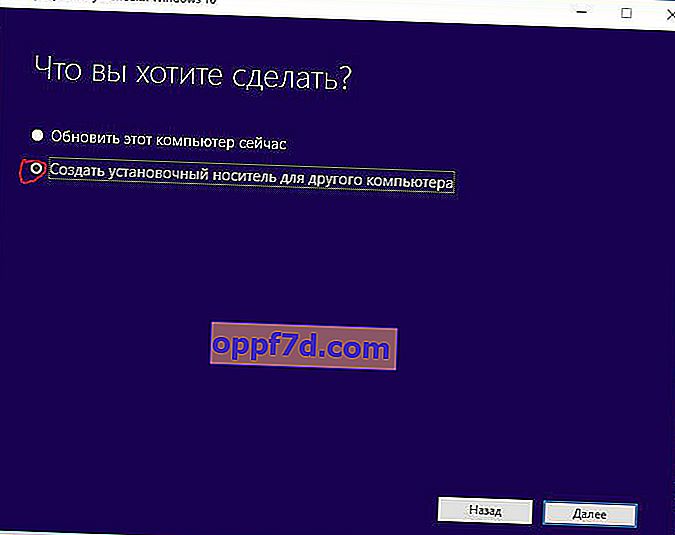
Der skal være et flueben, så justeres værktøjet automatisk til dit system.
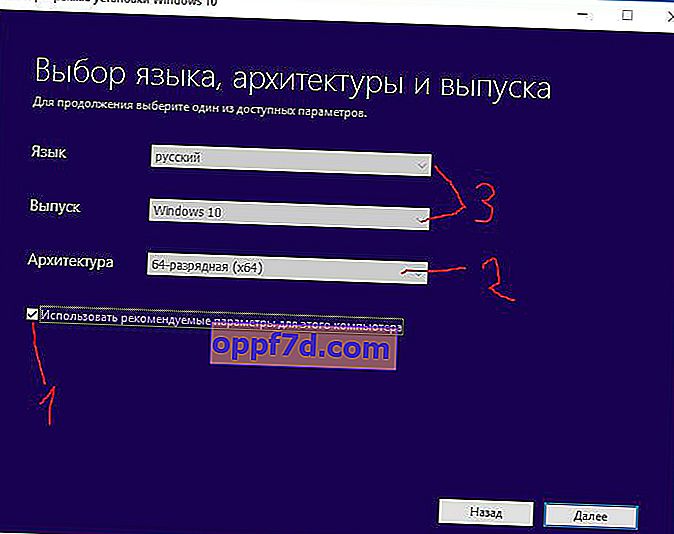
Vi angiver mediet, som vil være et USB-flashdrev.
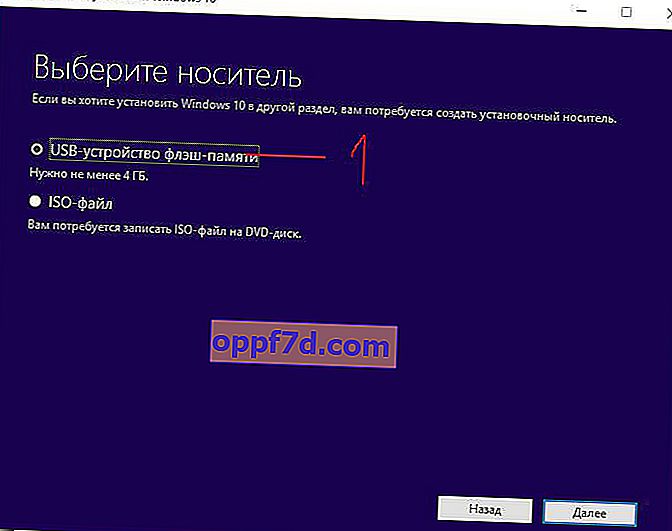
- Du angiver (vælger) stien til USB-flashdrevet. Vi venter på afslutningen af løbet og optagelsen. Det er alt!!!
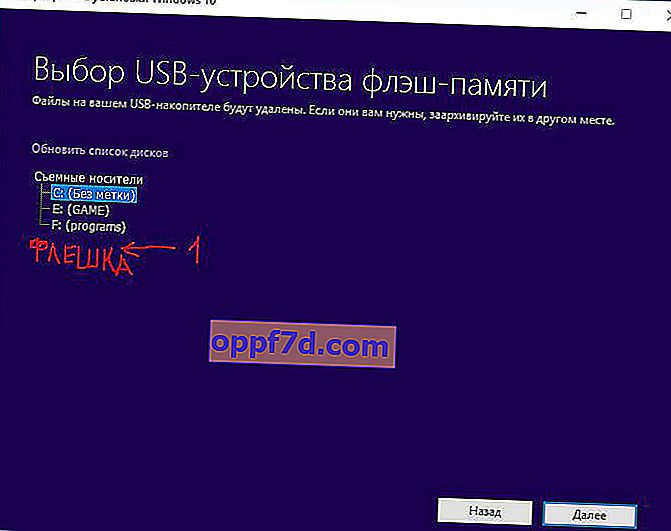
Sådan oprettes et bootbart Windows 10 USB-flashdrev uden programmer
Lad os analysere muligheden uden programmer (kun egnet til UEFI bios). Du skal bruge et downloadet distributionskit i ISO-format og en USB-stick formateret i FAT32.
- Vælg Windows-billedet, højreklik på det.
- Klik på "Opret forbindelse" i genvejsmenuen.
- En disk vises som på billedet med Windows-filer og mapper.
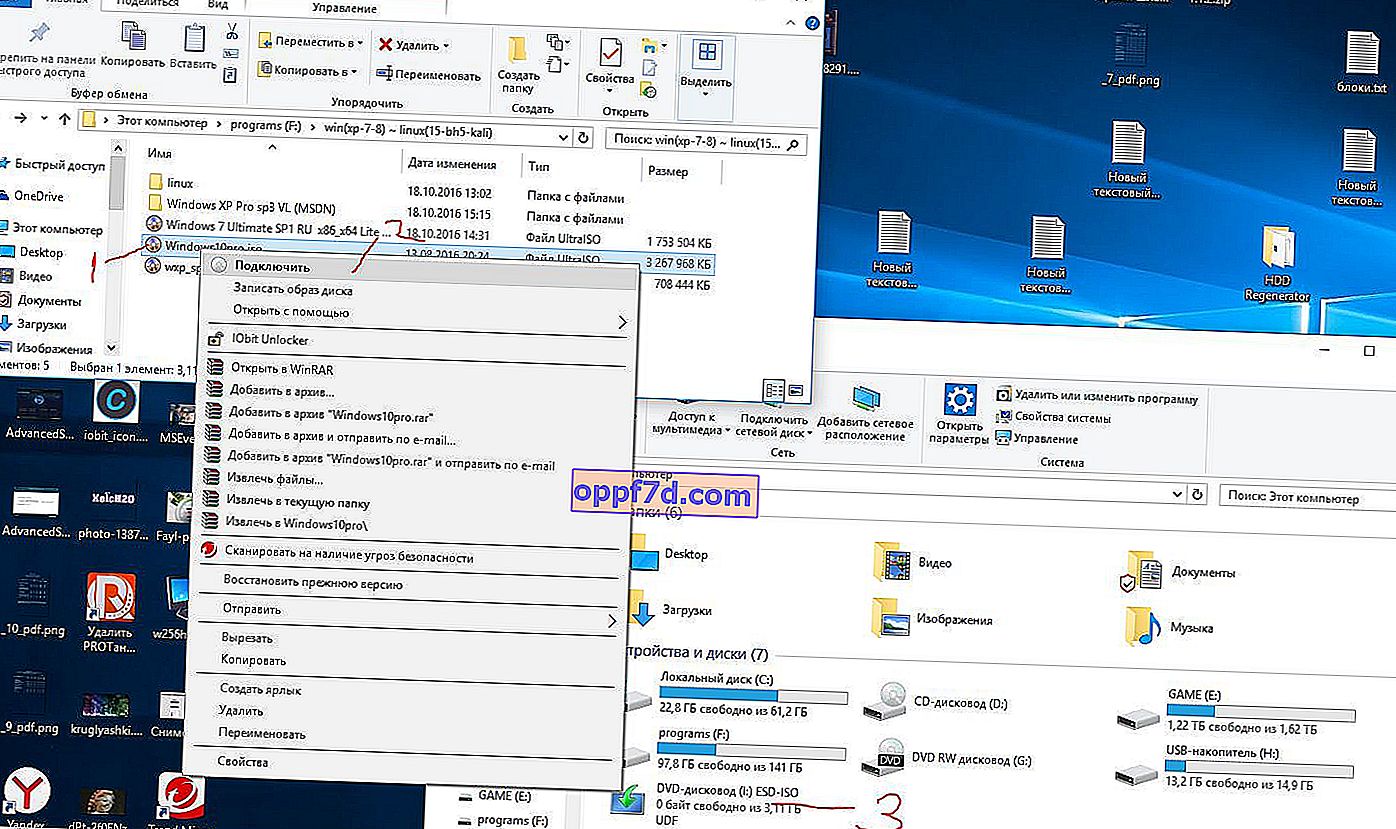
- Vælg alt og højreklik på en vilkårlig mappe.
- Klik på "send" i genvejsmenuen.
- Valg af en USB-enhed. Vi venter på slutningen af processen, og du kan bruge den.
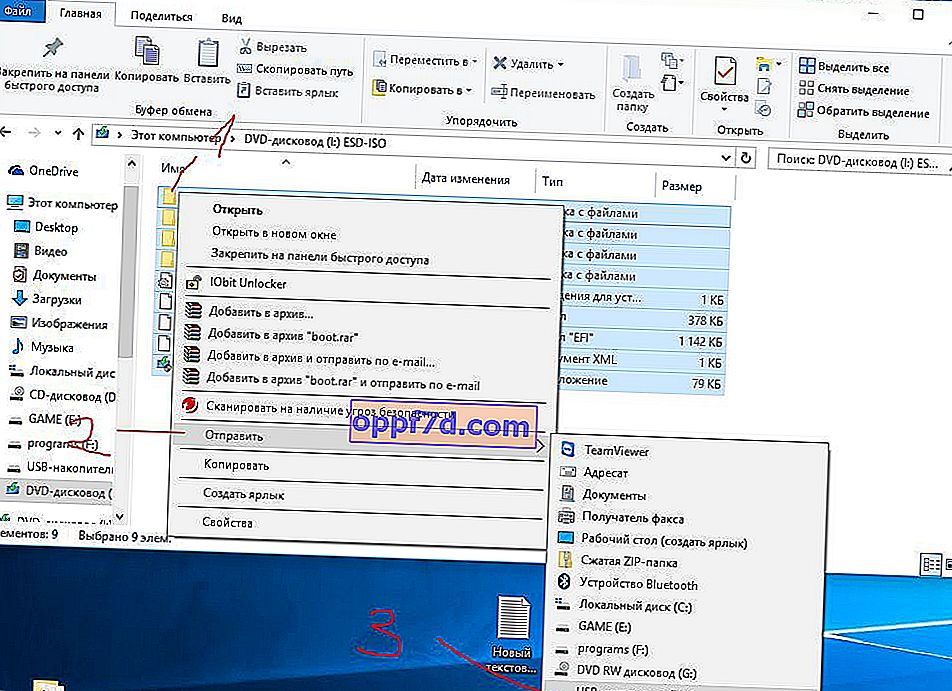
Opret bootbar USB ved hjælp af Ultraiso
Med dette program kan du skrive til et USB-flashdrev ikke kun Windows 10, men også Windows 7 og XP. Download UltraISO-programmet, installer det.
- Åbn vores downloadede billede med Windows 7, 8, 10, xp.
- Vi ser ud til, at diskikonet vil blive fremhævet.
- Klik derefter på fanen "Bootstrapping".
- Vælg "Brænd harddiskbillede".
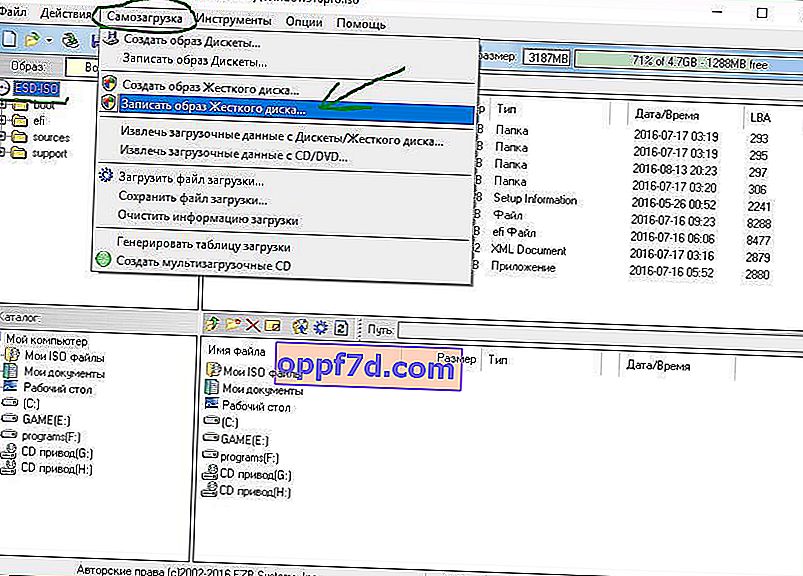
- Vi ser nøje ud, så der er et USB-drev for ikke at formatere vores harddisk.
- Vi vælger optagemetoden "USB-HDD +". (Når du indlæser en computer i BootMenu, skal du vælge USB-HDD +).
- Klik på "optag".
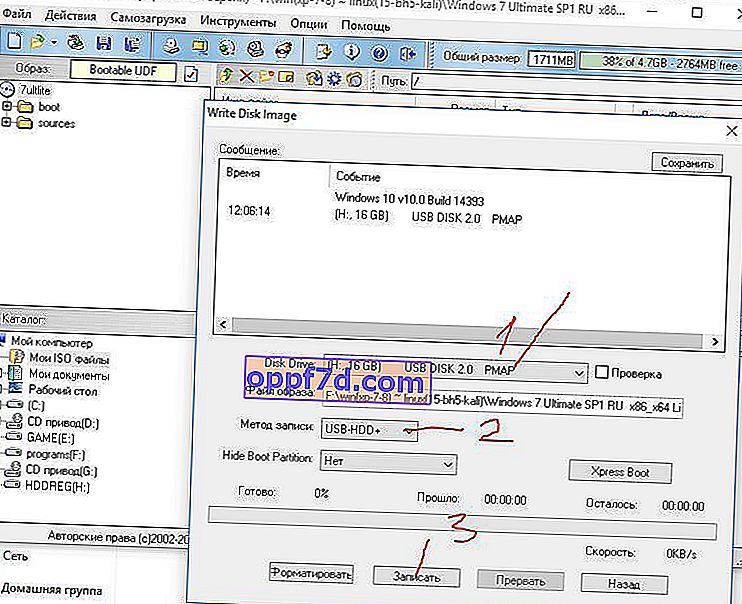
Oprettelse af et bootbart USB-drev med Rufus
Hvis din bios er gammel, ikke uefi, så er Rufus lavet til dette. Velegnet til alle versioner af windows. Vælg i kolonnen "Partitionsskema og type systemgrænseflade": For gammel BIOS skal du vælge MBR . Til moderne UEFI . Download og installer rufus-programmet.
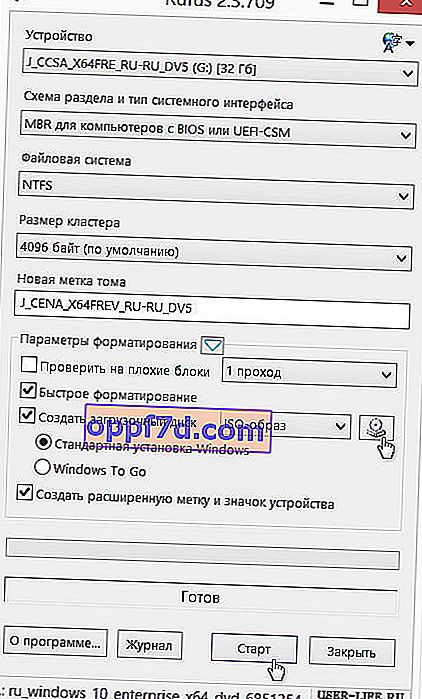
Opret Bootable USB Drive med USB / DVD Download Tool
Et værktøj fra Microsoft oprettet i oldtiden er meget relevant i dag. Download og installer programmet. Fungerer godt til Windows 7.
- Vælg USB-lager.
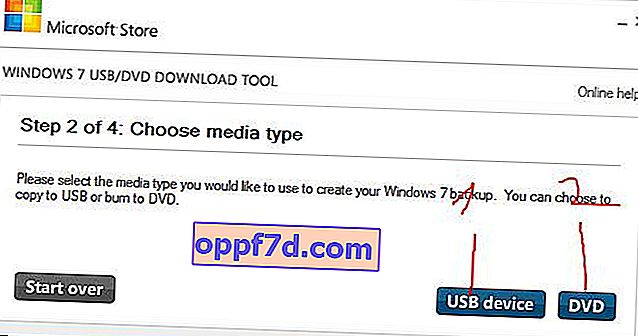
- Klik på "Slet".
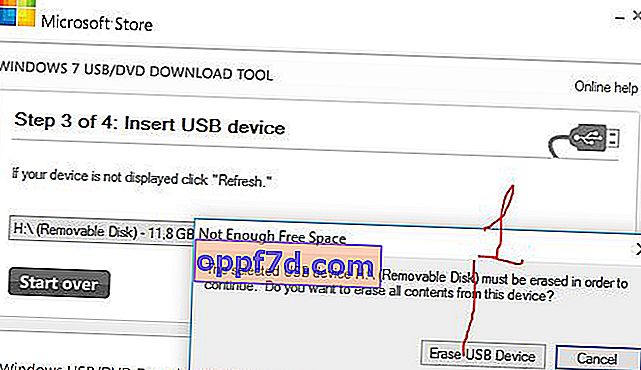
- Vi klemmer "Ja", det formaterer drevet, skriver, og du er færdig.

